Beheer van inhoud
1. Hoe creëer je inhoud?
Om berichten te maken, ga je naar de pagina "Inhoud".
Deze pagina bevat al je inhoud, ongeacht het type (pagina, blog, helpcentrum, enz.). Je kunt artikelen filteren met de knop "Filteren op sectie" en meerdere artikelen tegelijk bewerken, verwijderen of linken door ze te selecteren.
Om een nieuw artikel te maken, klik je gewoon op de knop "+ Nieuw artikel ":
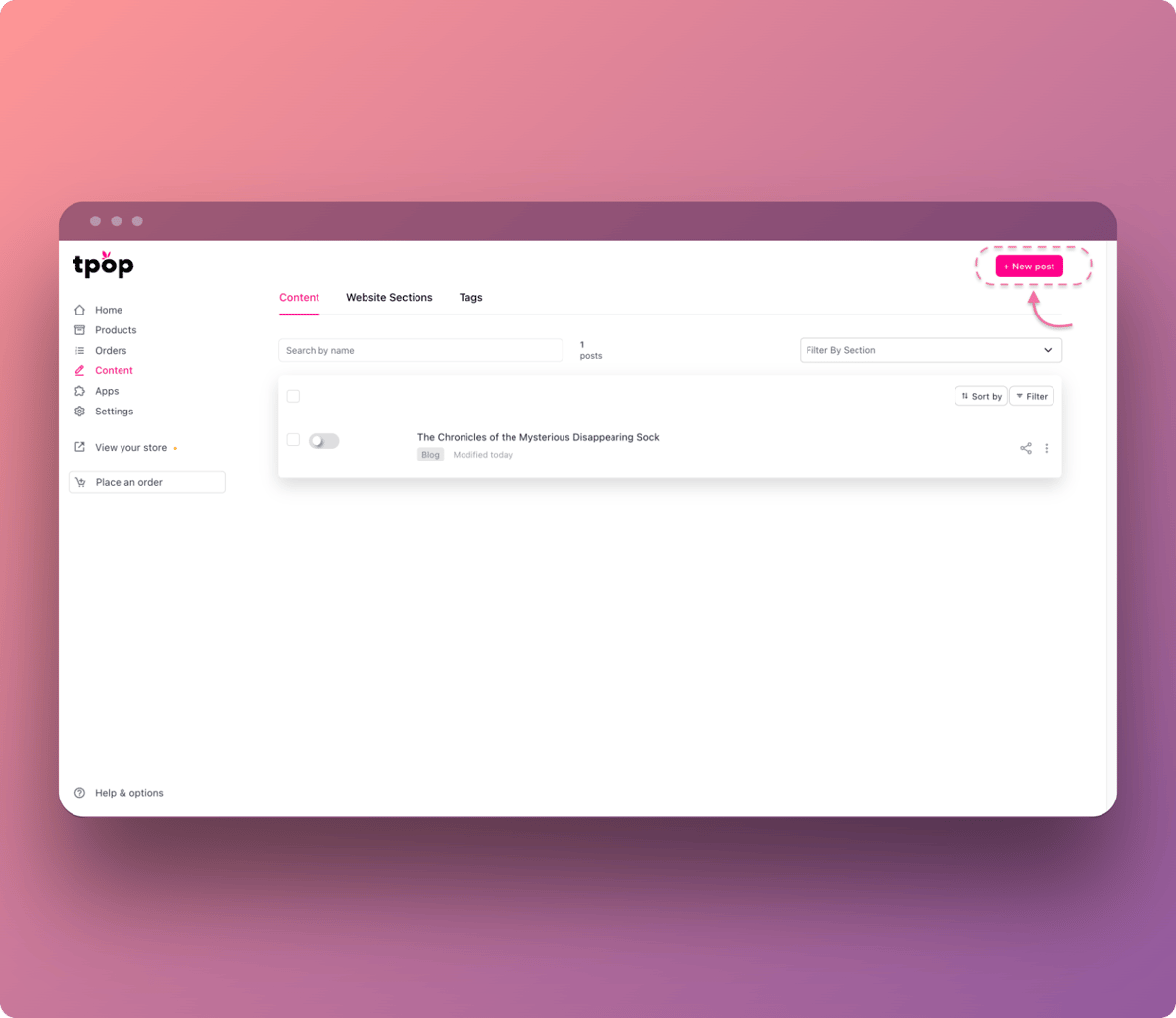
2. De tool voor het maken van inhoud gebruiken
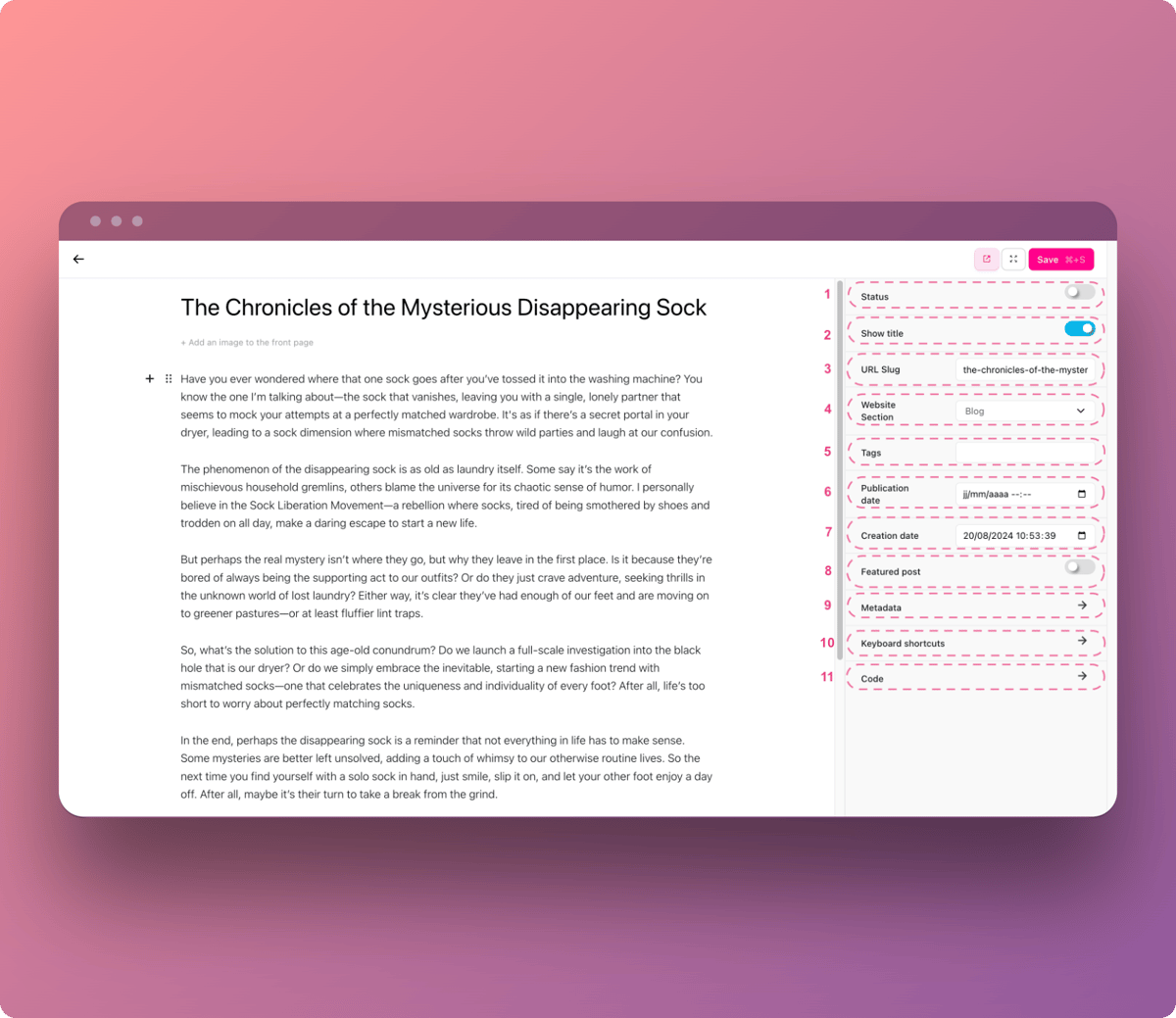
Een bericht opstellen of publiceren.
De titel van een bericht weergeven of verbergen.
Wijzig de url van je bericht.
Wijzig het inhoudstype van je bericht (bijv. Blog, Pagina, Portfolio, enz.).
Tags toevoegen aan je bericht.
De publicatiedatum wijzigen: hiermee kun je je bericht op een specifieke datum publiceren.
Wijzig de aanmaakdatum van je bericht.
Voeg je bericht toe "aan de voorpagina" (verbetert de zichtbaarheid van je bericht).
Voeg de metagegevens voor je bericht toe.
Bevat alle sneltoetsen voor de inhoudseditor
Hiermee kun je stijl en javascript toevoegen aan je inhoud.
3. Blokken maken
Je kunt aangepaste blokken maken om specifieke elementen in je berichten te integreren. Deze blokken kunnen tekst of afbeeldingen bevatten die je wilt markeren. Je kunt deze blokken vervolgens hergebruiken op verschillende pagina's, zodat je visuele en functionele consistentie op je hele site gewaarborgd is. Om het te gebruiken, klikt u gewoon op de kleine "+" in de inhoudseditor en klikt u op "Blokken koptekst", zoals dit:
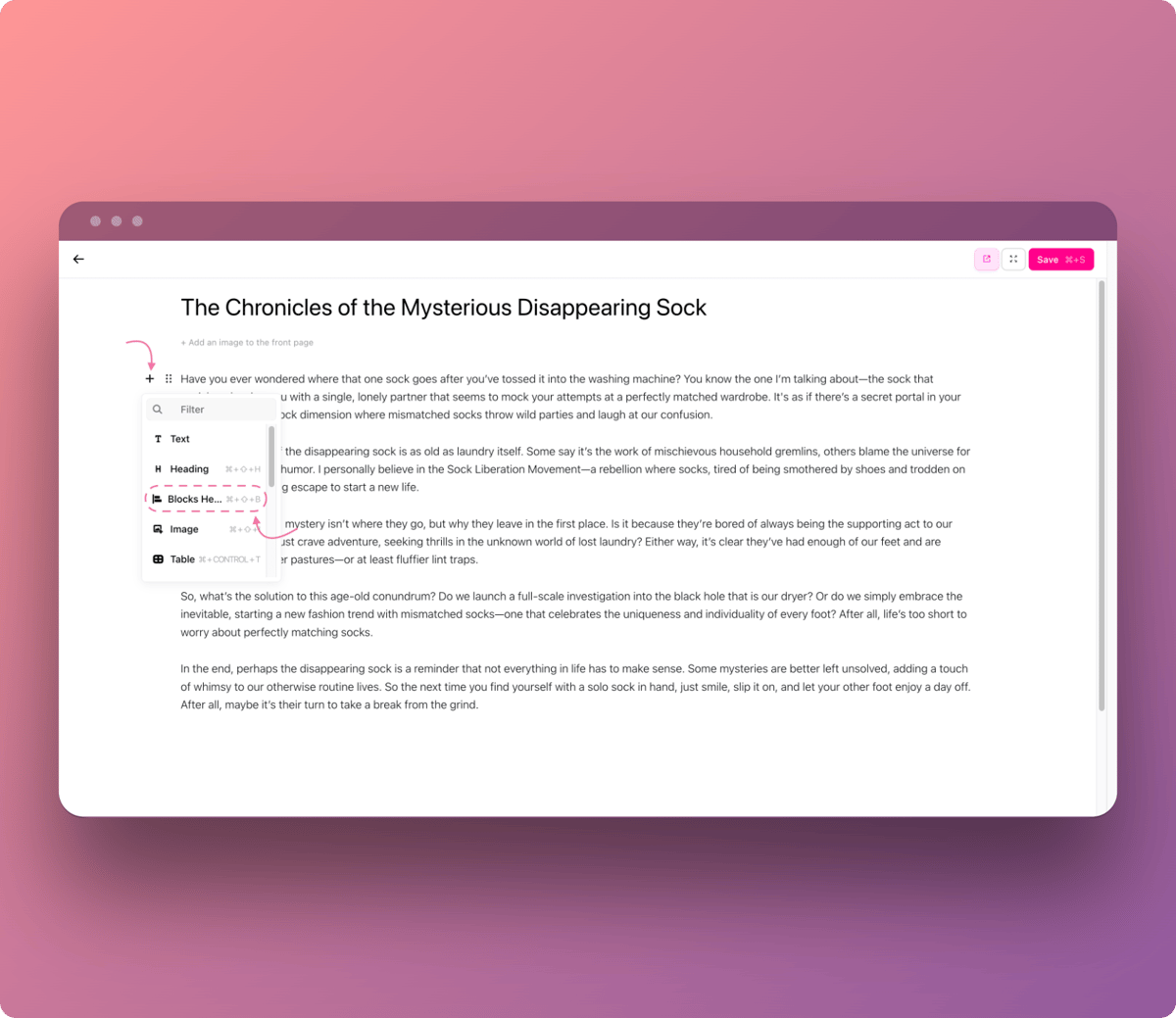
4. Blokcontainers bewerken
Om een inhoudsblok te bewerken, moet u erop klikken om de aanpassingszijbalk aan de rechterkant te openen. De eerste bewerkingsvelden staan helemaal bovenaan en hebben betrekking op de blokcontainer. Iets verder naar beneden, in "Kolomopties", staan de velden die betrekking hebben op een blok.
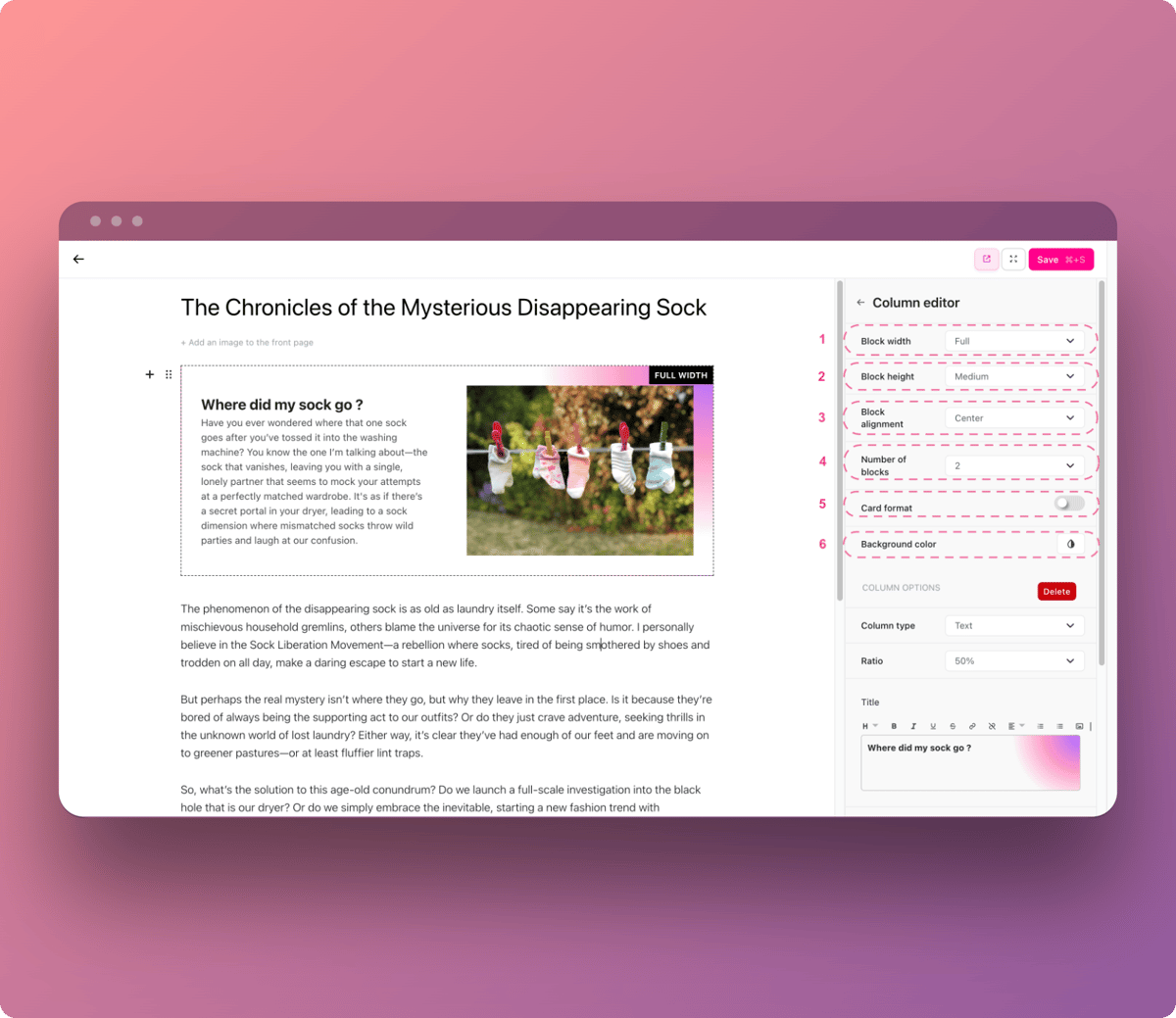
De totale breedte van de blokcontainer wijzigen. De grootte kan "standaard", "breed" of "volledige breedte" zijn.
Wijzig de hoogte van de blokcontainer. De grootte kan "small", "medium" of "large" zijn.
Bewerk de uitlijning van blokken binnen de container: "boven", "gecentreerd" of "onder".
Kies het aantal blokken in uw container. Je kunt maximaal 10 blokken in één container plaatsen.
Zet de blokken in "kaart"-formaat met specifieke contouren en stijl, als de optie is geactiveerd.
Verander de achtergrondkleur achter de blokken.
5. Blokken bewerken
Als je op een blok klikt, kun je de inhoud, het type en de verhouding aanpassen. Je kunt bijvoorbeeld het inhoudstype wijzigen en een afbeelding plaatsen in plaats van tekst, of je wilt dat de blokgrootte gelijk is aan 33% van de containerbreedte...
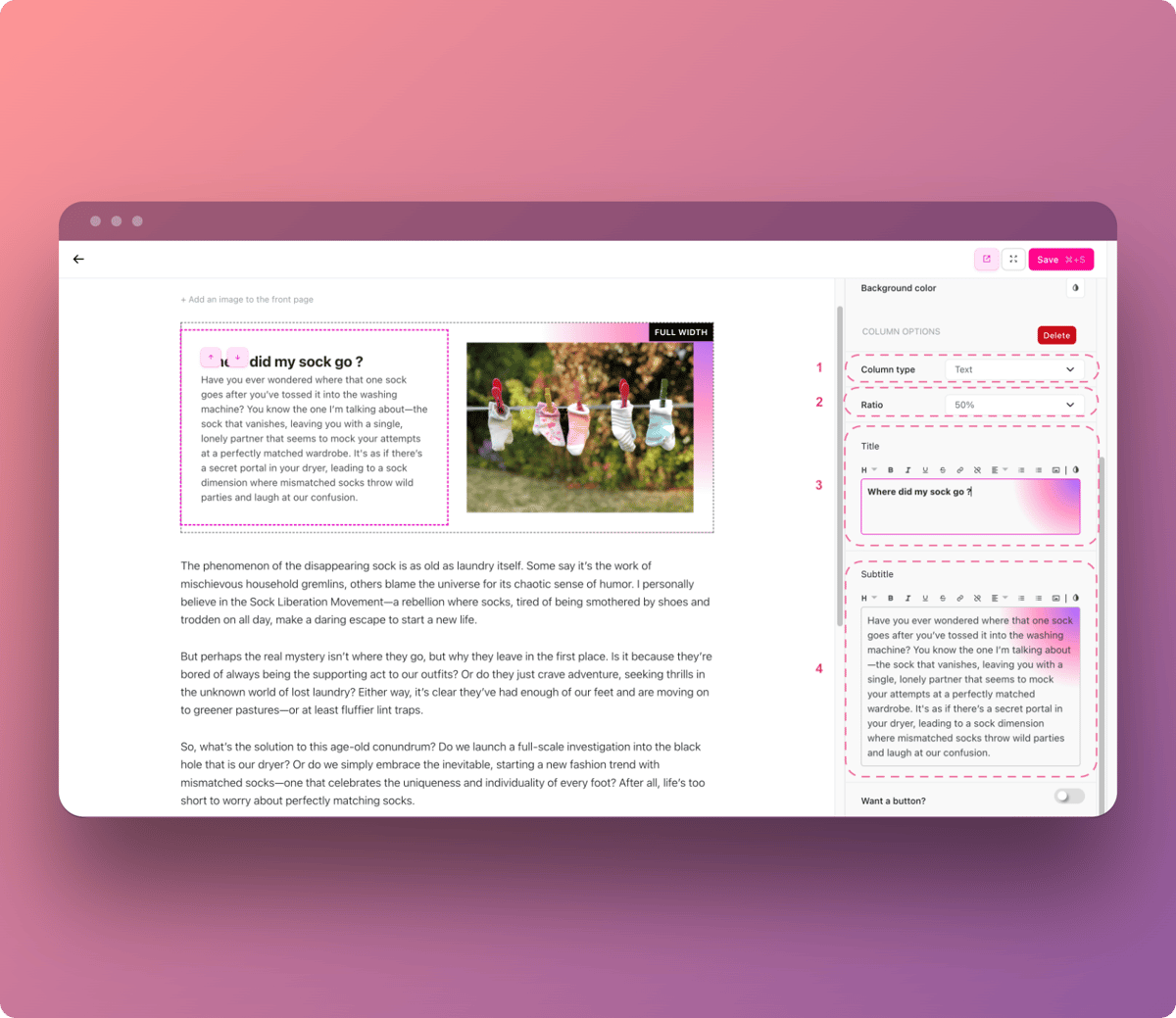
Het type van je blok. Het kan een afbeelding of tekst zijn.
De verhouding van je blok. Dit wordt berekend op basis van de totale breedte van de container (100%). Als je bijvoorbeeld 3 blokken op dezelfde regel wilt plaatsen, moet je 33% toekennen aan de 3 betreffende blokken.
De titel van je blok (als je blok van het type "tekst" is).
De ondertitel van je blok (als je blok van het type "tekst" is).
Als je blok van het type "afbeelding" is, zijn de aanpassingsopties niet hetzelfde:
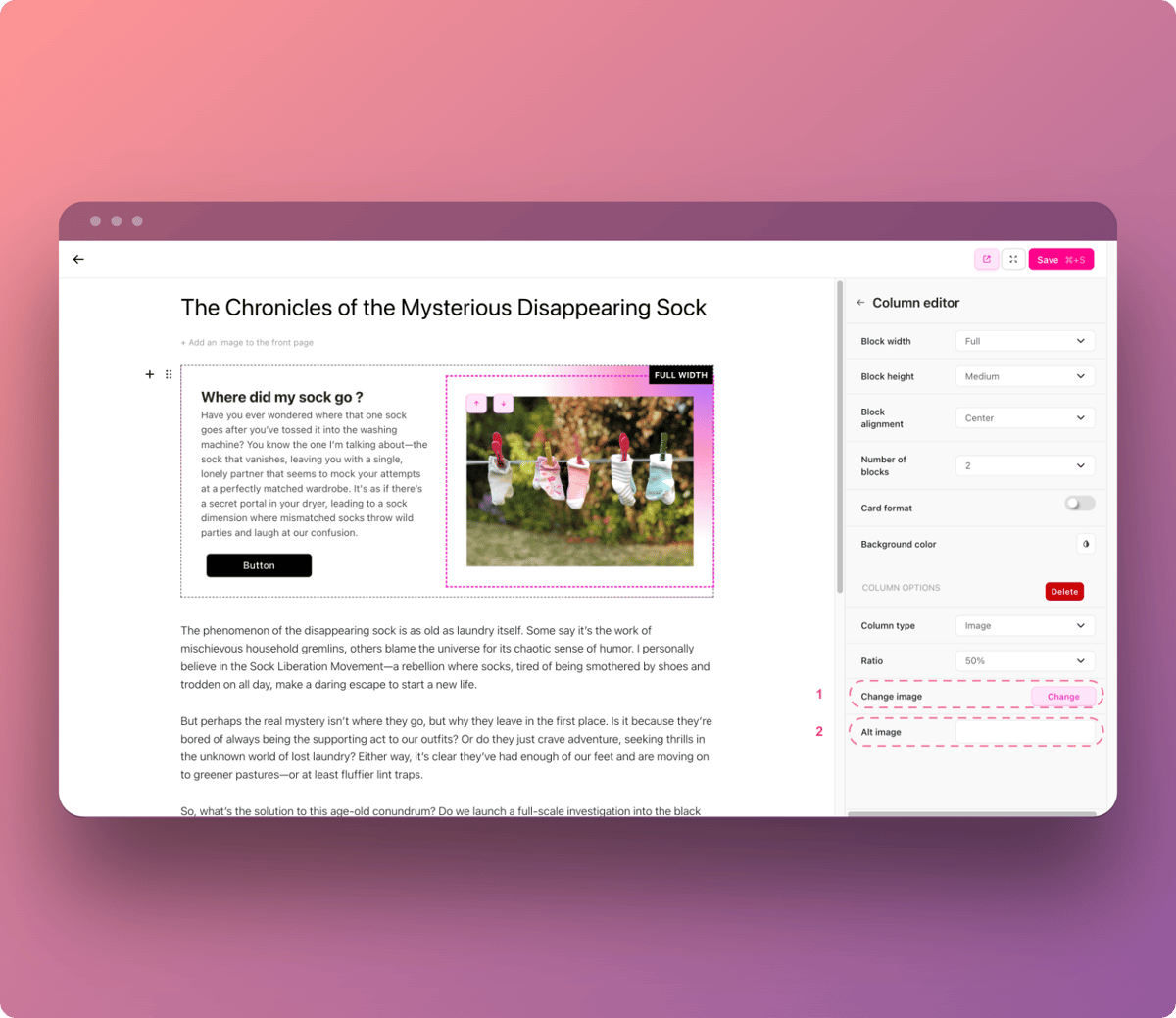
Wijzig de afbeelding met behulp van je persoonlijke galerij of de Unsplash-bibliotheek.
Hiermee kun je een alternatieve tekst aan je afbeelding toevoegen voor een betere referentie.
Je kunt ook een knop toevoegen aan je "tekst"-blok door de optie in je zijbalk te activeren:
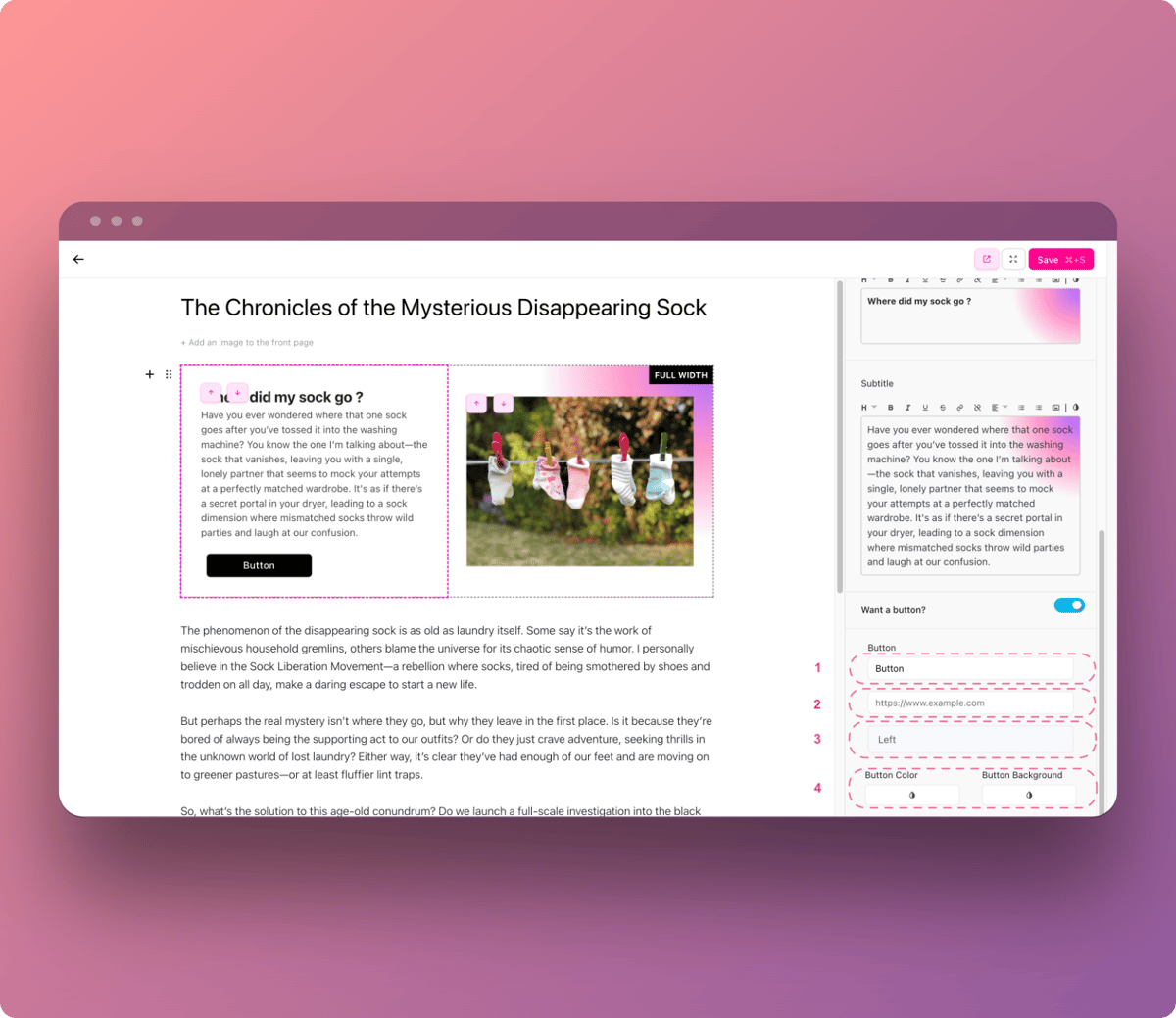
Je kunt de tekst van de knop een naam geven "zoals je wilt", maar het is een beetje lang.
De link waar je knop naartoe leidt (niet verplicht).
De uitlijning van de tekst op je knop. De beschikbare opties zijn "links", "gecentreerd" en "rechts".
De kleur van de tekst en de achtergrondkleur van je knop.
Zodra al deze instellingen zijn toegepast, kun je naar de daadwerkelijke preview van je artikel gaan door op de knop Preview rechtsboven in het venster te klikken.

Bijgewerkt op: 05/09/2024
Dankuwel!